De berichten geven een stap voor stap installatie procedure voor CentOS / RHEL 7. We hebben CentOS 7.3 image gebruikt voor het doel van deze post.
- Anaconda
- Installatiemenu
- Welkom bij CentOS Linux 7-scherm
- Installation Summary
- Datum- en tijdconfiguratie
- NTP-configuratie
- Toetsenbordindeling
- Taalondersteuning
- Software-installatiebron
- Selectie van de te installeren software
- Installatiebestemming
- Opslagopties – Automatische partitionering
- Netwerk- en hostnaamconfiguratie
- Beginnen met de installatie
Anaconda
- Is het installatie programma gebruikt door CentOS / RHEL en andere Linux distributies
- Uitgevoerd in tekst of grafische modus
- Ondersteunt installatie vanaf lokale of remote bronnen – CD, DVD, USB-stick, of images opgeslagen op een harde schijf, NFS, HTTP, of FTP
- De installatie kan worden geautomatiseerd met Kickstart voor installatie zonder toezicht.
Het hieronder getoonde installatiemenu is het eerste scherm dat u ziet tijdens de installatie van CentOS 7.
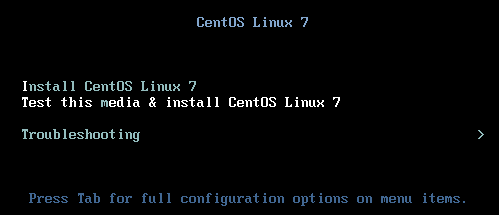
De standaardoptie Test deze media & installeert CentOS Linux 7 wordt automatisch binnen 60 seconden geselecteerd.
Installeer CentOS Linux 7
Selecteer deze optie om het grafische installatieprogramma te gebruiken om CentOS Linux 7 te installeren.
Test deze media & installeer CentOS Linux 7
Gebruik deze standaardoptie om de integriteit van de installatiemedia te controleren voordat u de installatie start. Testen kost een paar extra minuten, maar is de moeite waard als u zich zorgen maakt over corruptie of fouten met de media.
Welkom bij CentOS Linux 7-scherm
In het linkervak selecteert u de taal die u voor de installatie wilt gebruiken. De taal wordt de standaard taal voor het besturingssysteem. De taal wordt ook gebruikt om later tijdens het installatieproces de tijdzone te configureren.
In het rechtervak selecteert u de locale. Scroll indien nodig naar beneden en klik op Doorgaan om het scherm INSTALLATION SUMMARY weer te geven.
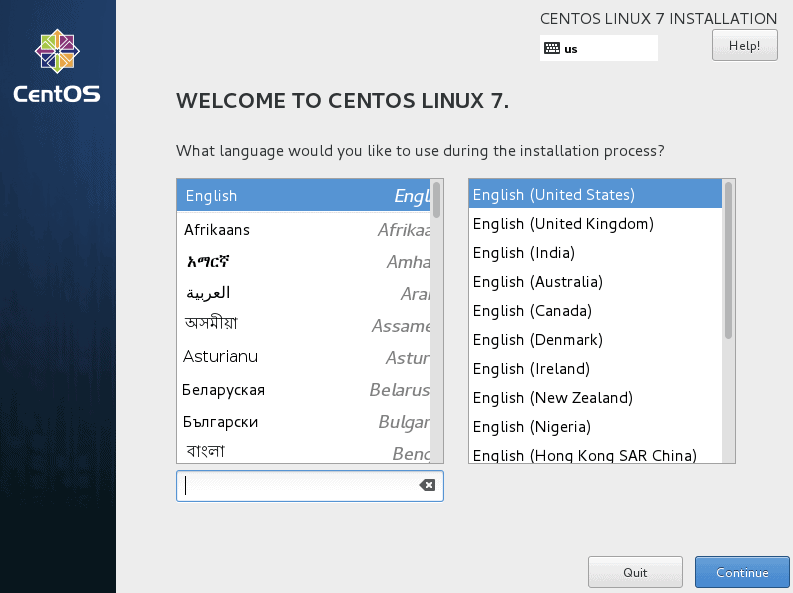
Installation Summary
Het venster Installation Summary verschijnt. De interface is een hub-and-spoke-model in plaats van het lineaire model dat in eerdere versies van CentOS werd gebruikt. U kunt elke optie in elke volgorde selecteren.
Alleen de opties met het waarschuwingspictogram moeten worden geconfigureerd. Onderaan het scherm verschijnt een bericht dat bij de waarschuwing hoort. In dit voorbeeld heeft alleen de optie SYSTEEM een waarschuwing, die aangeeft dat u de bestemmingsschijven voor de installatie moet selecteren.
Als alle installatie-opties zijn geconfigureerd, klikt u op Installatie beginnen.
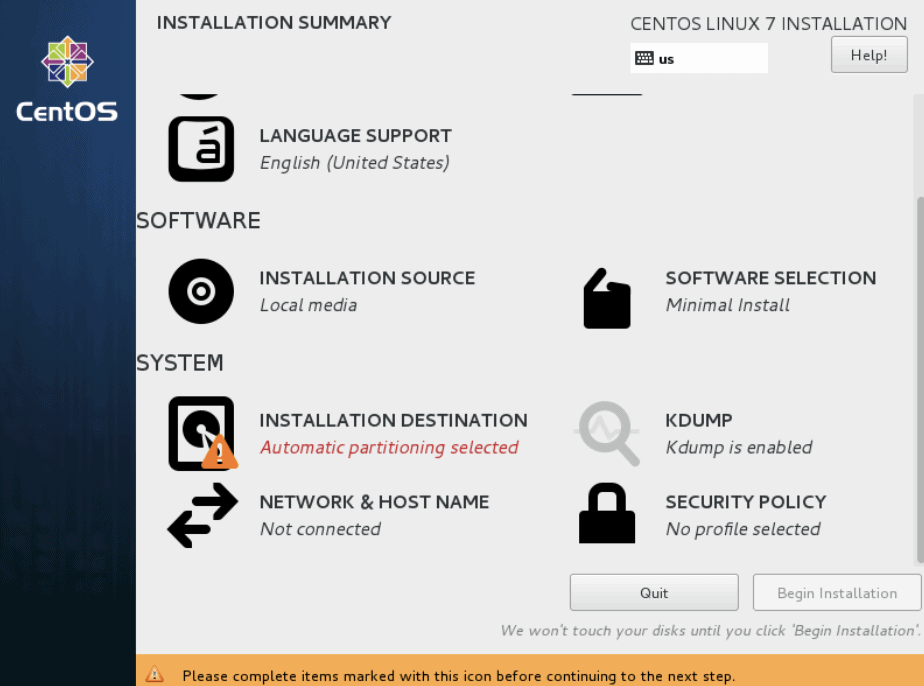
Datum- en tijdconfiguratie
Als u DATE & TIME selecteert in het scherm INSTALLATION SUMMARY, wordt het hieronder getoonde scherm weergegeven. Selecteer de juiste tijdzone door het land en de stad te selecteren die het dichtst bij de locatie van uw systeem liggen.
Om de tijdzone te selecteren, klikt u op de kaart of selecteert u uit de vervolgkeuzemenu’s Regio en Stad. U kunt ook Etc onderaan het Regio-menu selecteren en dan in het Stad-menu uw tijdzone selecteren, aangepast aan Greenwich Mean Time (GMT).
Onderaan het scherm kunt u handmatig de datum en tijd naar behoefte aanpassen.
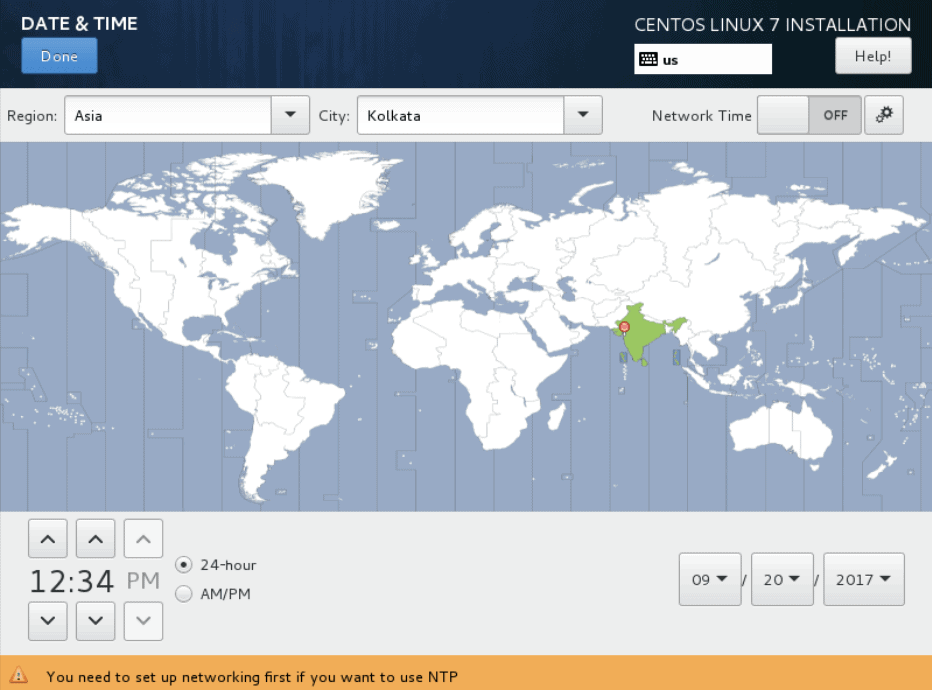
Als u uw keuze hebt gemaakt, klikt u op Klaar om terug te keren naar het scherm INSTALLATIE SAMENVATTING.
NTP-configuratie
U moet op een netwerk zijn aangesloten voordat u NTP kunt inschakelen. Zet de schakelaar Network Time op ON en klik op het configuratiepictogram ernaast om de datum en tijd in te stellen met behulp van NTP. U kunt vervolgens selecteren welke NTP-servers u wilt gebruiken.
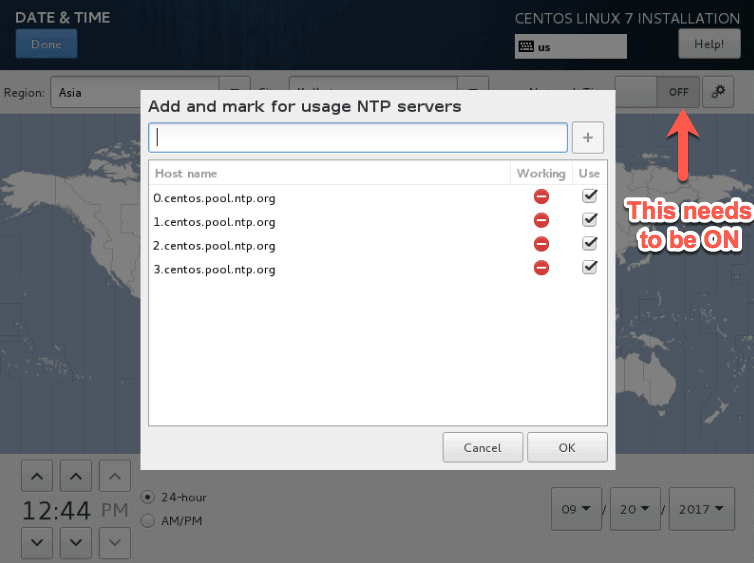
Als u uw selectie hebt gemaakt, klikt u op Gereed om terug te keren naar het scherm INSTALLATIE SAMENVATTING.
Toetsenbordindeling
De taal die u in het welkomstscherm hebt geselecteerd, wordt in het linkerdeelvenster vermeld als toetsenbordindeling. Om ondersteuning voor extra toetsenborden voor uw systeem toe te voegen, klikt u op de knop + onder aan het scherm. Als u een toetsenbordindeling wilt verwijderen, selecteert u de indeling in het linkerdeelvenster en klikt u op de knop – onder in het scherm.
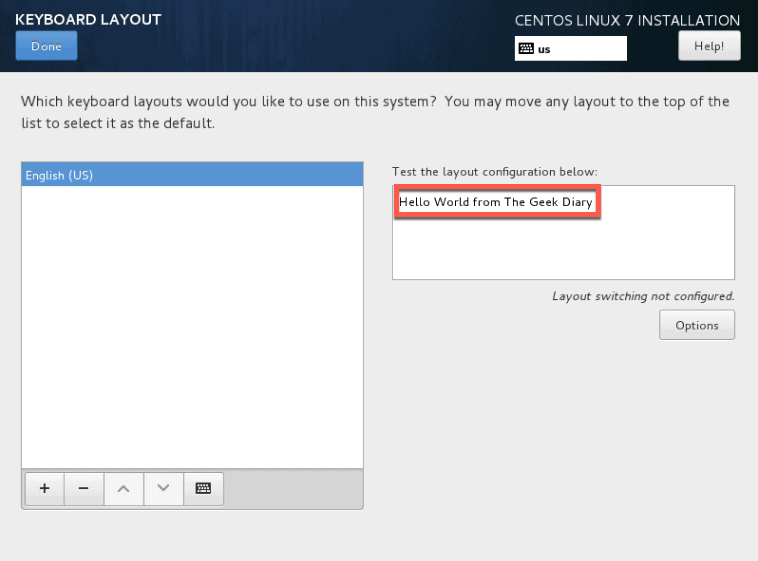
Typ wat tekst in het tekstvak aan de rechterkant om een indeling te testen en te bevestigen dat uw selectie correct functioneert.
Klik op de knop Opties om de opties voor het wisselen van indelingen te configureren. Klik op Klaar om terug te keren naar het scherm INSTALLATIE SAMENVATTING.
Taalondersteuning
Selecteer dit scherm om ondersteuning voor extra locales en taaldialecten te installeren. Selecteer een taal in het linkervak, of typ in het zoekvak, en selecteer vervolgens een of meer locales in het rechtervak.
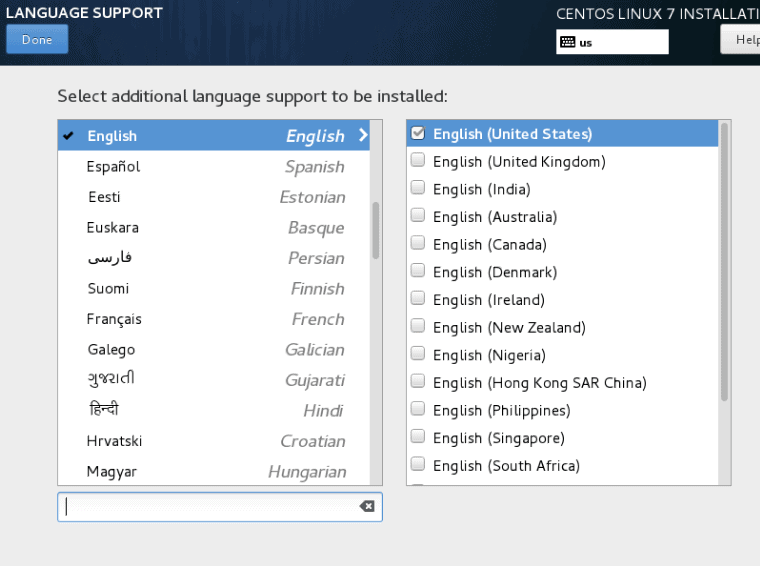
Klik op Klaar om terug te keren naar het scherm INSTALLATIE SAMENVATTING.
Software-installatiebron
In dit scherm kunt u lokaal beschikbare installatiemedia of een netwerklocatie opgeven.
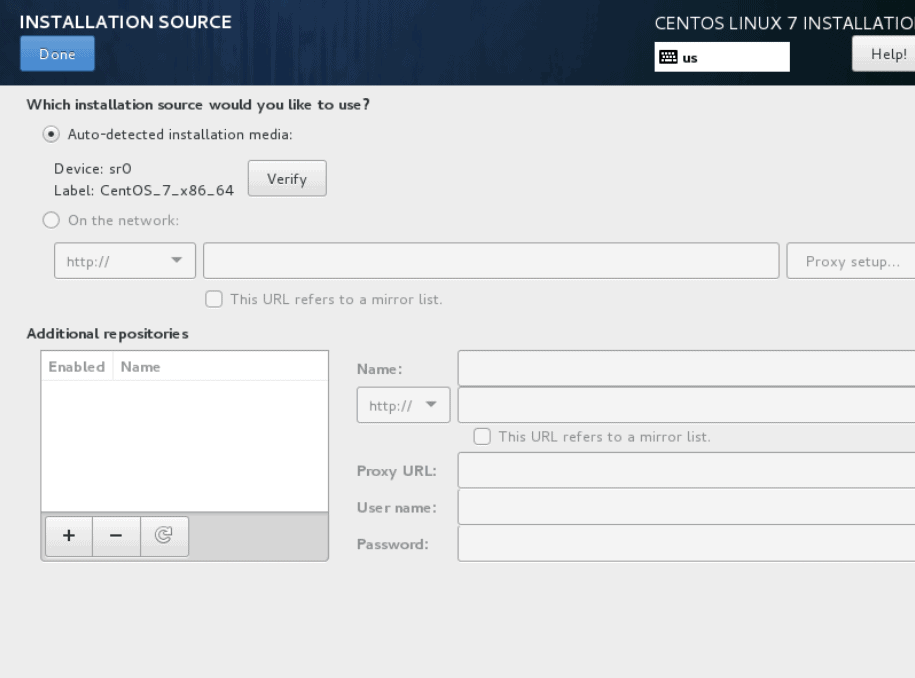
Selectie van de te installeren software
Als u SOFTWARE SELECTION selecteert in het scherm INSTALLATION SUMMARY, wordt het onderstaande scherm weergegeven. In dit scherm kunt u opgeven welke softwarepakketten u wilt installeren.
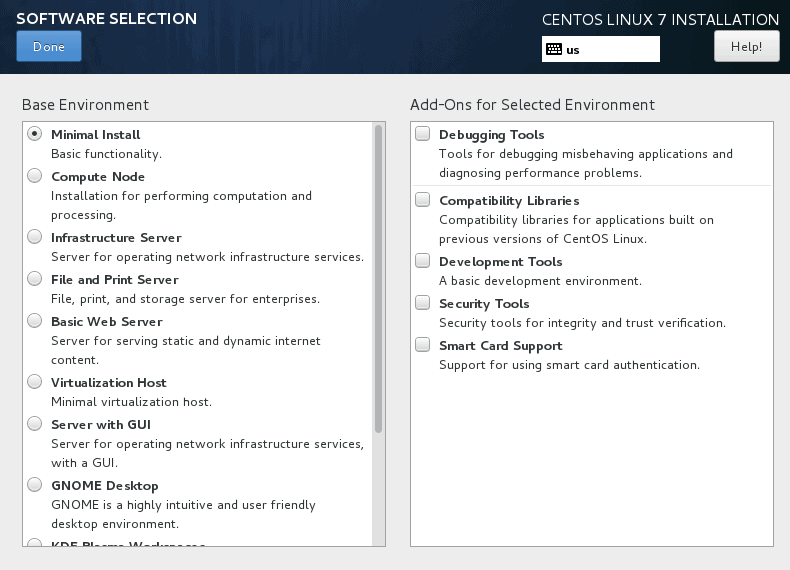
De basisomgeving Minimale installatie is de standaardomgeving. Deze bevat alleen de minimale set pakketten die nodig is om CentOS 7 te draaien.
Toevoegingen voor geselecteerde omgeving
Voor elke basisomgeving kunt u in het rechterdeelvenster kiezen uit een lijst met specifieke toevoegingen.
Installatiebestemming
In het scherm Installatiebestemming kunt u opgeven waar de software moet worden geïnstalleerd en ook de opslag configureren. De bestemming kan een of meer lokaal aangesloten schijven zijn of netwerkschijven zoals iSCSI.
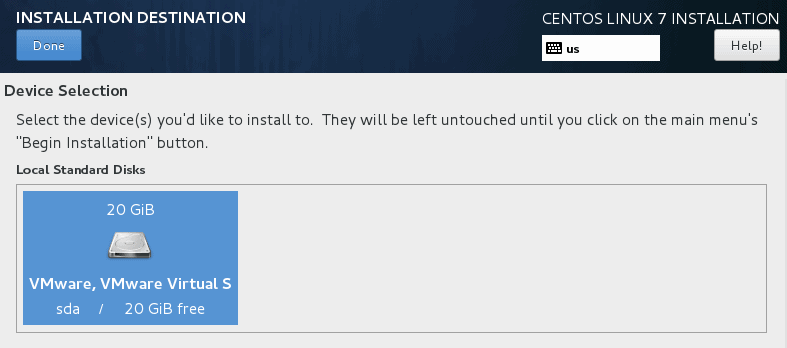
Opslagopties – Automatische partitionering
Na het selecteren van de bestemming voor de installatie kunt u het partitioneringsschema op de schijf configureren. Meestal voldoet de optie automatisch partitioneren. Automatisch partitioneren van de schijf creëert :
1. 500 MB partitie voor een XFS bestandssysteem dat /boot bevat.
2. Een logisch volume voor een XFS bestandssysteem dat het root bestandssysteem (/) bevat.
3. Een logisch volume voor een XFS-bestandssysteem dat het bestandssysteem /home bevat (als de geselecteerde schijven in totaal groter zijn dan 50 GB).
4. Een logisch volume voor een swappartitie
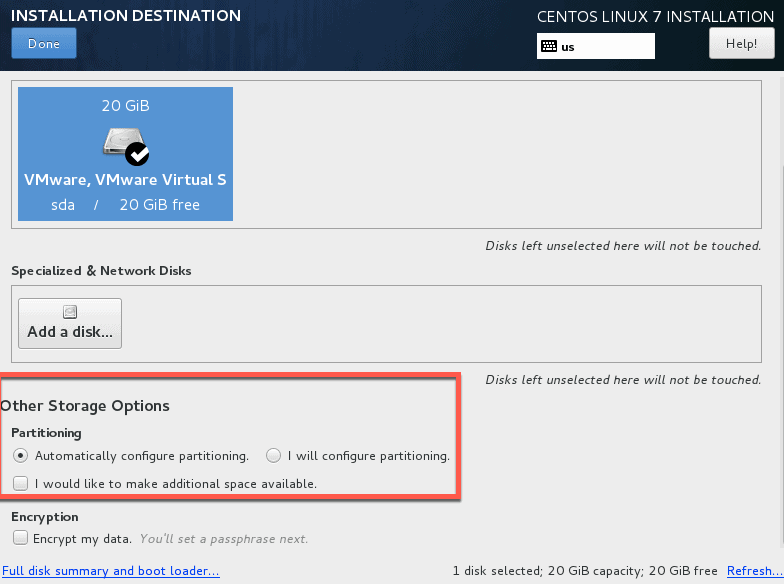
Voor de logische volumes is de standaardvolumegroepnaam ol. De logische volumenamen zijn ol-home, ol-swap en ol-root voor respectievelijk home, swap en root.
Netwerk- en hostnaamconfiguratie
Vanuit dit scherm kunt u netwerkfuncties voor uw systeem configureren. Onderaan dit venster kunt u ook de hostnaam voor uw systeem instellen.
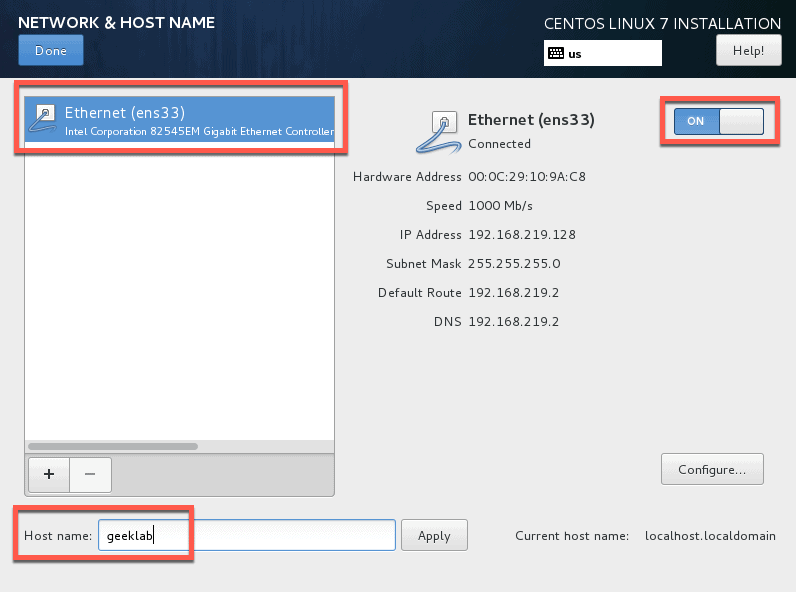
U hoeft een netwerk alleen te configureren als netwerktoegang vereist is wanneer uw systeem voor de eerste keer wordt opgestart. Anders kunt u het netwerk configureren nadat de installatie is voltooid.
De IP-instellingen voor een netwerkinterface worden standaard automatisch geconfigureerd met behulp van DHCP voor IPv4, en de methode Automatisch voor IPv6. Om de verbinding te bewerken, klikt u op de knop Configureren om het venster met verbindingsinstellingen weer te geven, zoals op de volgende dia wordt getoond.
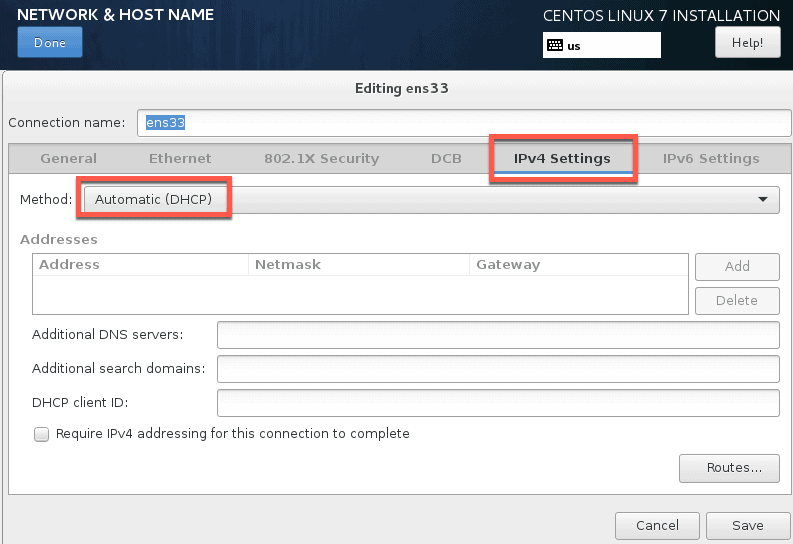
Beginnen met de installatie
Als u alle instellingen hebt uitgevoerd, kunt u de installatie beginnen vanuit het scherm INSTALLATION SUMMARY. U moet hier op het installatiescherm een root-wachtwoord instellen. Optioneel kunt u ook een andere niet-root gebruikersaccount aanmaken. U moet het systeem opnieuw opstarten zodra u de installatie hebt voltooid.